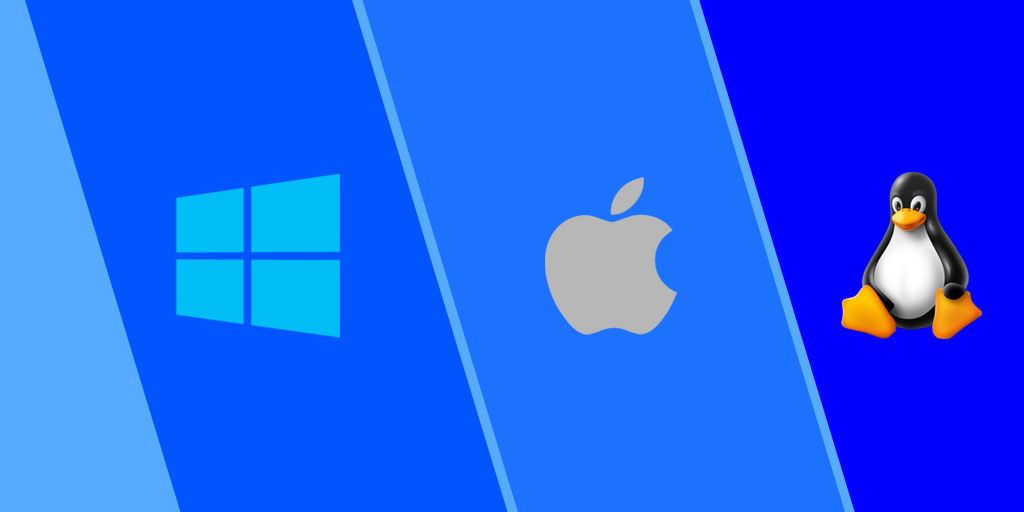Was ist RAM?

RAM (Random Access Memory) Speicher (Arbeitsspeicher) bietet einen schnellen Zugriff und die temporäre Speicherung von Daten in Computern. RAM-Speicher befinden sich zwischen dem Prozessor und dem permanenten Datenspeicher, wie einer HDD/SSD. Beim Einschalten eines Computers ruft der Prozessor Daten (z. B. das Betriebssystem) von der HDD/SSD ab und lädt diese in den RAM-Speicher. RAM-Speicher ist erheblich schneller als selbst die schnellsten SSDs, sodass mehr RAM-Kapazität zur Aufnahme von Anwendungen und Daten in der Nähe des Prozessors hilft, die Datenverarbeitung schnell und effizient zu gestalten.